Эта статья предназначена для учащихся. Открыть статью для преподавателей
Из этой статьи вы узнаете, как выполнять основные задачи в сервисе «Google Класс».
С чего начать
Для начала выполните инструкции ниже, чтобы присоединиться к курсу.
- Войдите в Google Класс.
- Присоединитесь к курсу.
Теперь рассмотрим, как выполнять в Классе основные задачи.
Выполнение основных задач
Как общаться с преподавателем и другими учащимися
Учащиеся могут добавлять комментарии к записям и отправлять письма, если преподаватель разрешил это делать.
- Как публиковать записи в ленте курса
- Как упомянуть пользователя в ленте курса
- Как отправить электронное письмо преподавателю или учащемуся
- Публикация материалов в Google Классе с мобильного устройства
Как присоединиться к видеовстрече
- Как присоединиться к видеовстрече для учащихся
- Справочный центр Google Meet
Как выполнить и сдать задание
Основные действия
- Как посмотреть список заданий на курсе
- Как сдать выполненное задание
- Как ответить на вопрос
Дополнительные возможности
- Как работать с личными копиями документов
- Как создать отчет об уникальности
- Как проверить свою работу на уникальность
- Как посмотреть критерии оценки задания
- Использование программы чтения с экрана при работе с Классом на компьютере (для учащихся)
Как посмотреть комментарий преподавателя и оценку
Когда преподаватель вернет работу, вы сможете посмотреть его комментарии и оценку. Если в задании используются критерии оценки, вам будут доступны комментарии к каждому из них.
Также можно посмотреть общую оценку за курс.
Как управлять настройками аккаунта, курсов и уведомлений
- Аккаунты пользователей в Google Классе
- Как войти в несколько аккаунтов одновременно
- Как включить или отключить уведомления
- Как покинуть курс
- Устранение неполадок (для учащихся)
Навигация в Google Классе
Главная страница
На главной странице можно просматривать список всех своих курсов и сведения о них. Это главная основная страница Класса.
Чтобы перейти на главную страницу:
-
Перейдите на страницу classroom.google.com и нажмите Войти.
Войдите в аккаунт Google, например imya@shkola.edu или imya@gmail.com. Подробнее…
У каждого курса есть отдельная карточка. Нажмите на нее, чтобы открыть курс.
Советы
- Чтобы вернуться на главную страницу со страницы курса, в левом верхнем углу нажмите на значок меню Главная .
- Чтобы свернуть меню, в левом верхнем углу нажмите на значок меню .
Обзор главной страницы
На этой странице вы можете просматривать список своих курсов, а также выполнять указанные ниже действия.
- Открывать другие сервисы, такие как Gmail, с помощью панели запуска приложений .
Подробнее…
- Переключаться между аккаунтами в профиле . Подробнее…
- Просматривать список дел.
Информация об инструментах, доступных на главной странице:
- Как присоединиться к курсу в качестве учащегося
- Как посмотреть список заданий на курсе
- Как просматривать задания и мероприятия в календаре
- Как включить или отключить уведомления
- Как покинуть курс
Страница «Лента»
В ленте преподаватели публикуют объявления курса и уведомления о заданиях. Учащиеся могут публиковать записи и оставлять комментарии, если преподаватель разрешил это делать.
Чтобы открыть страницу Лента, выполните следующие действия:
-
Перейдите на страницу classroom.google.com и нажмите Войти.
Войдите в аккаунт Google, например imya@shkola.edu или imya@gmail.com. Подробнее…
-
На карточке курса нажмите на его название.
Советы
- Чтобы вернуться на главную страницу, в левом верхнем углу нажмите на значок меню «Главная» .
- Чтобы свернуть меню, в левом верхнем углу нажмите на значок меню .
Основные задачи на странице «Лента»
- Как посмотреть информацию о курсе
- Как посмотреть список заданий на курсе
- Как публиковать записи в ленте курса
- Как присоединиться к видеовстрече для учащихся
- Как посмотреть общую оценку за курс
Страница «Задания»
На странице Задания преподаватель публикует задания и материалы курса.
- К заданиям относятся классные и домашние работы, вопросы и тесты.
- К материалам относятся дополнительные ресурсы, например книги и статьи по теме курса.
Записи упорядочиваются по темам. Чтобы посмотреть материалы или приступить к выполнению задания, нажмите на запись.
Чтобы открыть страницу Задания курса, выполните следующие действия:
-
Перейдите на страницу classroom.google.com и нажмите Войти.
Войдите в аккаунт Google, например imya@shkola.edu или imya@gmail.com. Подробнее…
-
На карточке курса нажмите на его название.
- В верхней части страницы нажмите Задания.
Информация об инструментах, доступных на странице «Задания»:
- Как сдать выполненное задание
- Как ответить на вопрос
- Как работать с личными копиями документов
- Как создать отчет об уникальности
- Как посмотреть критерии оценки задания
Страница «Пользователи»
На странице Пользователи указаны имена преподавателей и учащихся курса.
Если это разрешено в вашем учебном заведении, вы можете отправлять электронные письма учащимся и преподавателям со страницы «Пользователи».
Чтобы открыть страницу Пользователи, выполните следующие действия:
-
Перейдите на страницу classroom.google.com и нажмите Войти.
Войдите в аккаунт Google, например imya@shkola.edu или imya@gmail.com. Подробнее…
-
На карточке курса нажмите на его название.
- В верхней части страницы нажмите Пользователи.
Информация об инструментах, доступных на странице «Пользователи»:
- Как отправить электронное письмо преподавателю или учащемуся
Как использовать Справочный центр Google Класса
Если у вас есть вопросы о работе с сервисом, посетите Справочный центр Класса.
Статьи по теме
- Использование программы чтения с экрана при работе с Классом на компьютере (для учащихся)
- Как предложить улучшение или оставить отзыв
- Как просматривать задания и мероприятия в календаре
Эта информация оказалась полезной?
Как можно улучшить эту статью?
Требуется помощь?
Попробуйте следующее:
Опубликовать на справочном форуме Получите ответы от участников сообщества
Рассказываем, как работает платформа: как создавать курсы, добавлять учеников, публиковать задания и отслеживать прогресс. Разбираем плюсы и минусы Google Classroom и объясняем, когда стоит искать более гибкое решение.
Содержание
- Что такое Google Класс?
- Возможности сервиса Google Classroom
- Как создать курс в платформе google classroom: пошаговая инструкция
- Недостатки и преимущества платформы Google Classroom
- Сравнение платформы Google Classroom и Эквио
- Вывод
Рассказывает
Анастасия Черданцева
Эксперт в сфере образовательных технологий
Константин Савченко
Эксперт в сфере маркетинга и корпоративного обучения персонала
Google Classroom — одна из самых известных платформ для онлайн-обучения. Она активно используется в школах, университетах и для частных образовательных проектов. Простая в использовании, бесплатная и интегрированная с другими сервисами Google, программа Гугл Классрум стала популярным выбором для учителей и преподавателей по всему миру.
Однако не всегда её возможностей хватает. В рамках этой статьи мы рассмотрим, что умеет Google Classroom, какие у платформы есть преимущества и ограничения, кому она подходит лучше всего, и чем её можно заменить, если речь идёт о корпоративном обучении и масштабных образовательных проектах.
Что такое Google Класс?
Google Classroom (в русскоязычном пространстве — «Гугл Класс») — это онлайн-платформа, созданная для организации дистанционного и гибридного обучения. Google Classroom обучение активно используется в школах, колледжах, вузах и на курсах дополнительного образования. Сервис позволяет преподавателям запускать учебные курсы, проводить онлайн-уроки, управлять учебным процессом и взаимодействовать с учениками в цифровом формате.
По сути, это единая среда, где компания Google объединила свои лучшие решения:
- Google Диск — для хранения учебных материалов;
- Google Документы — для публикации лекций;
- Google Презентации и Формы — для визуализации и опросов;
- Google Meet — для видеосвязи;
календарь — для планирования занятий.
Всё это делает процесс обучения простым и структурированным.
Интерфейс сервиса полностью переведён, поэтому Google Classroom на русском доступен и понятен всем пользователям. Он позволяет быстро создавать цифровые классы, публиковать материалы, давать задание в google классе и отслеживать прогресс учащихся.
В google класс урок можно сопровождать презентацией, видеосвязью и домашней работой — всё в одном месте. Такая интеграция помогает выстроить последовательное и удобное взаимодействие между преподавателем и учеником.
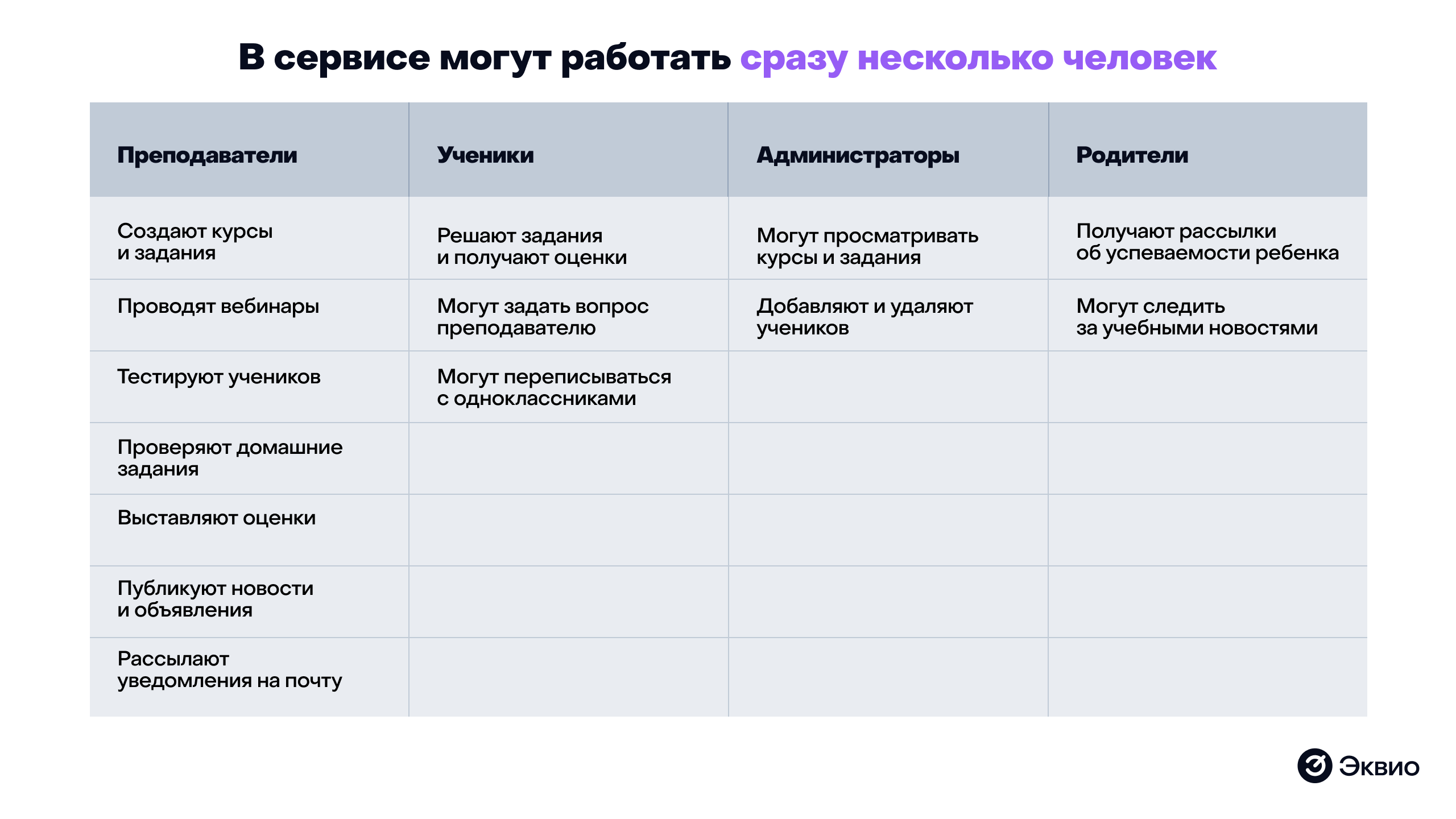
Гугл Classroom — это не только школьная история. Некоторые компании используют эту платформу для внутреннего обучения сотрудников, онбординга и организации вебинаров. Главное преимущество — знакомый интерфейс и лёгкая интеграция с другими сервисами Классрум. Но у платформы есть и свои минусы. Один из ключевых недостатков — отсутствие поддержки форматов SCORM, Tin Can (xAPI) и cmi5, которые используются для создания интерактивных электронных курсов.
Александра Алексеенко
Эксперт в сфере дистанционного обучения, продуктовый маркетолог
Возможности сервиса Google Classroom
С помощью Google Класс можно создавать курсы, проводить уроки, выдавать задания и тесты, собирать обратную связь от учеников и оценивать их работу. Программа google класс хорошо подходит как для очного, так и для дистанционного обучения.
Создание и проверка заданий
Возможность публиковать задания в Google Classroom с прикреплёнными файлами, инструкциями и дедлайнами. Все работы учеников автоматически сохраняются на Google Диске, и их удобно проверять в браузере. У каждой задачи можно выставить оценку, оставить комментарий и отметить выполненные пункты. Классрум-задания поддерживают текстовые ответы, документы, таблицы и даже ссылки на видео.
Работа с тестами и опросами
Гугл Класс тест реализует через Google Формы — в виде простых тестов и опросов. Преподаватели могут создавать автоматизированные проверки знаний с несколькими типами вопросов: выбор одного или нескольких вариантов, короткий ответ, шкалы и прочее. Google Класс тесты удобно использовать как для итоговых тестирований, так и для быстрой проверки знаний после темы.
В задания можно добавлять картинки, создавать видеовопросы, работать в Google Формах в совместном режиме и менять оформление.

Добавляйте задания для курса и систематизируйте их по темам
Коммуникация и обратная связь
Система поддерживает комментарии к заданиям и отдельную ленту обсуждений для каждого курса. Ученики могут задавать вопросы, а учителя — давать индивидуальные рекомендации. Это делает Классрум онлайн не только инструментом для выдачи заданий, но и полноценной платформой для взаимодействия между преподавателями и учениками.
Организация курсов и расписания
Платформа позволяет разбить обучение на тематические модули, прикреплять к ним материалы и назначать дедлайны. Все события автоматически отображаются в Google Календаре, и пользователь не пропустит важную дату.
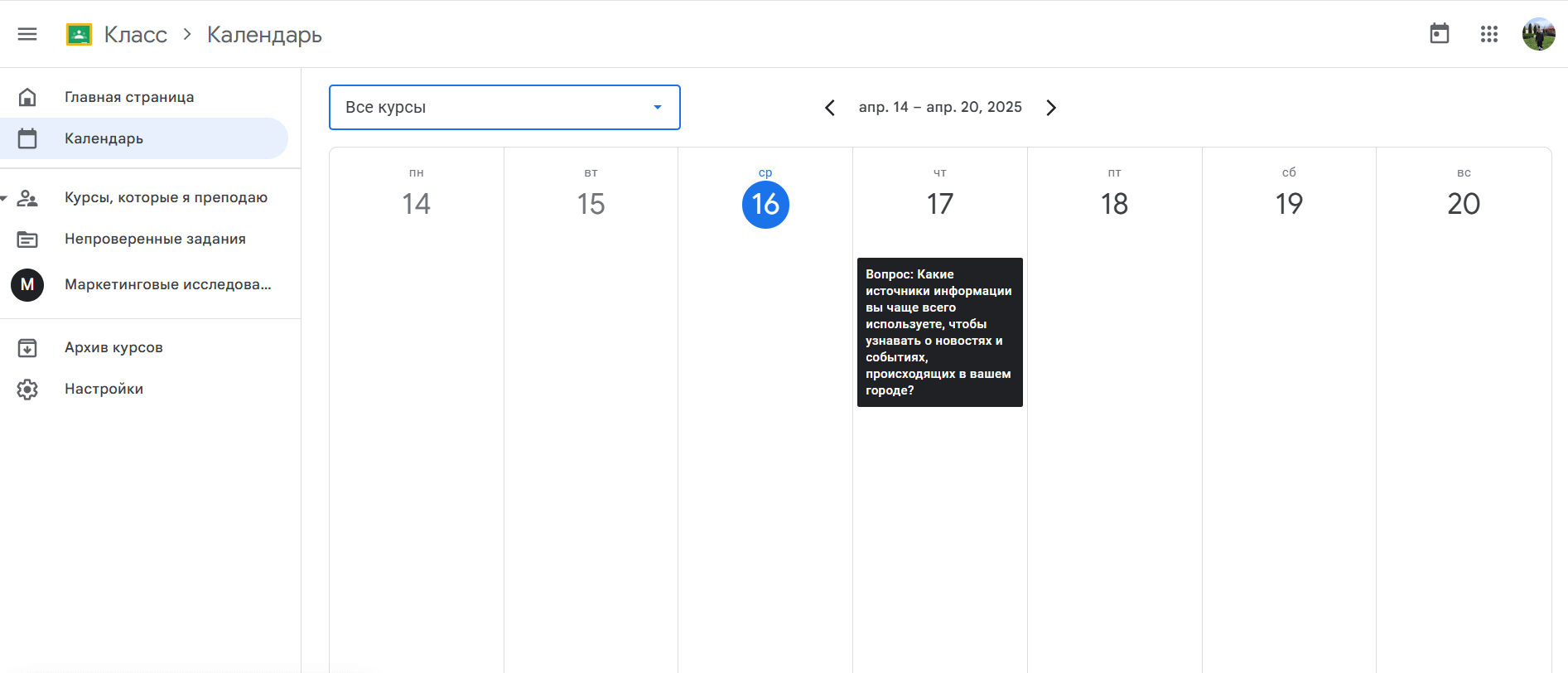
Видеоуроки и онлайн-уроки
Через встроенный Google Meet можно проводить видеовстречи. Ученики подключаются к уроку по ссылке прямо из курса. Это делает платформу удобным решением для онлайн-обучения: все материалы, задания и трансляции хранятся в одном месте.
Максимальное число участников на такой видеовстрече — 100 человек в бесплатном аккаунте. Продолжительность урока — до 60 минут. При платной подписке можно создать классрум и проводить трансляции до 100 000 человек и без ограничения по времени.
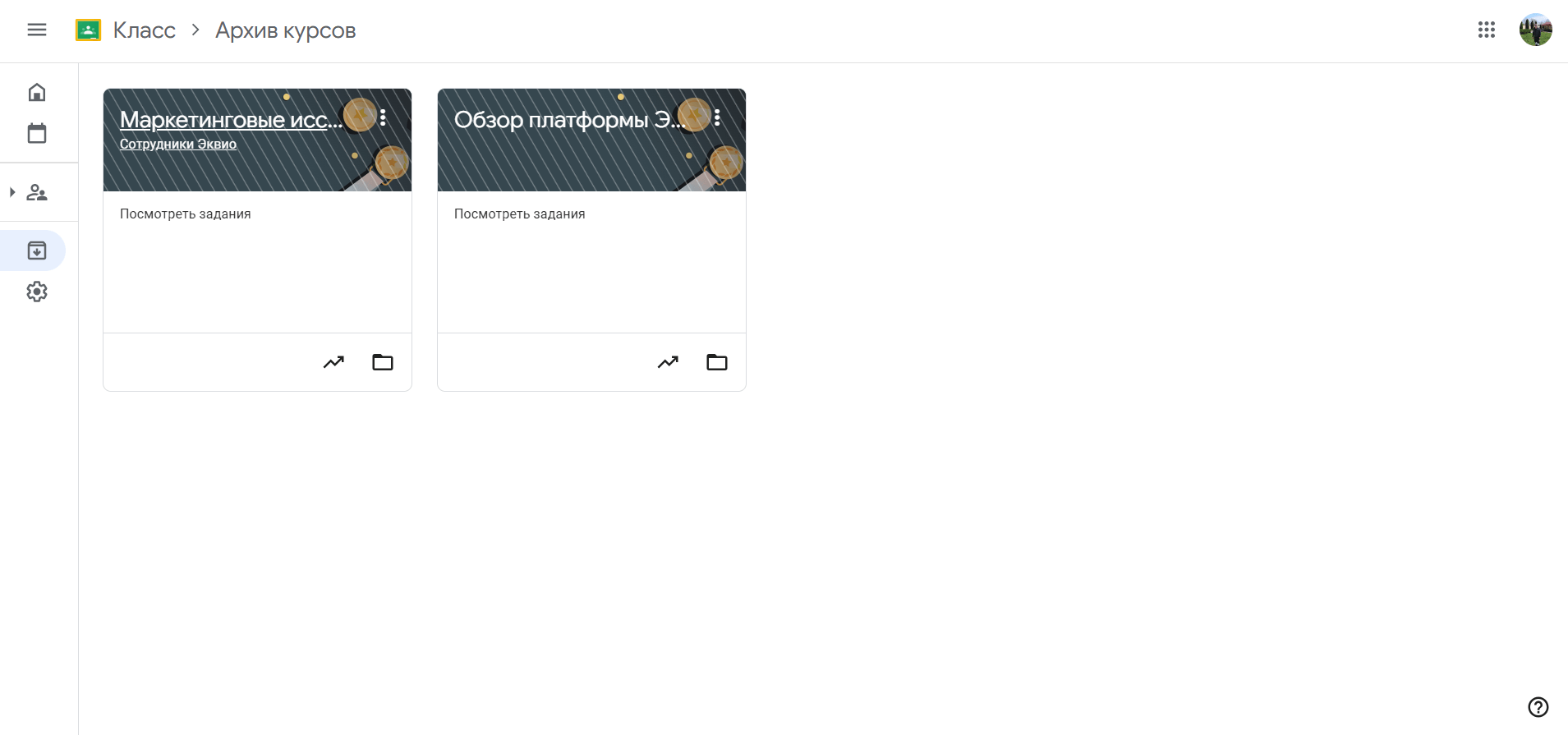
Так выглядят архивные курсы на платформе
Простота для всех участников
Программа рассчитана на пользователей без технических навыков. В ней легко разобраться школьникам, учителям и родителям. Всё работает в браузере, есть мобильное приложение для Android и iOS.
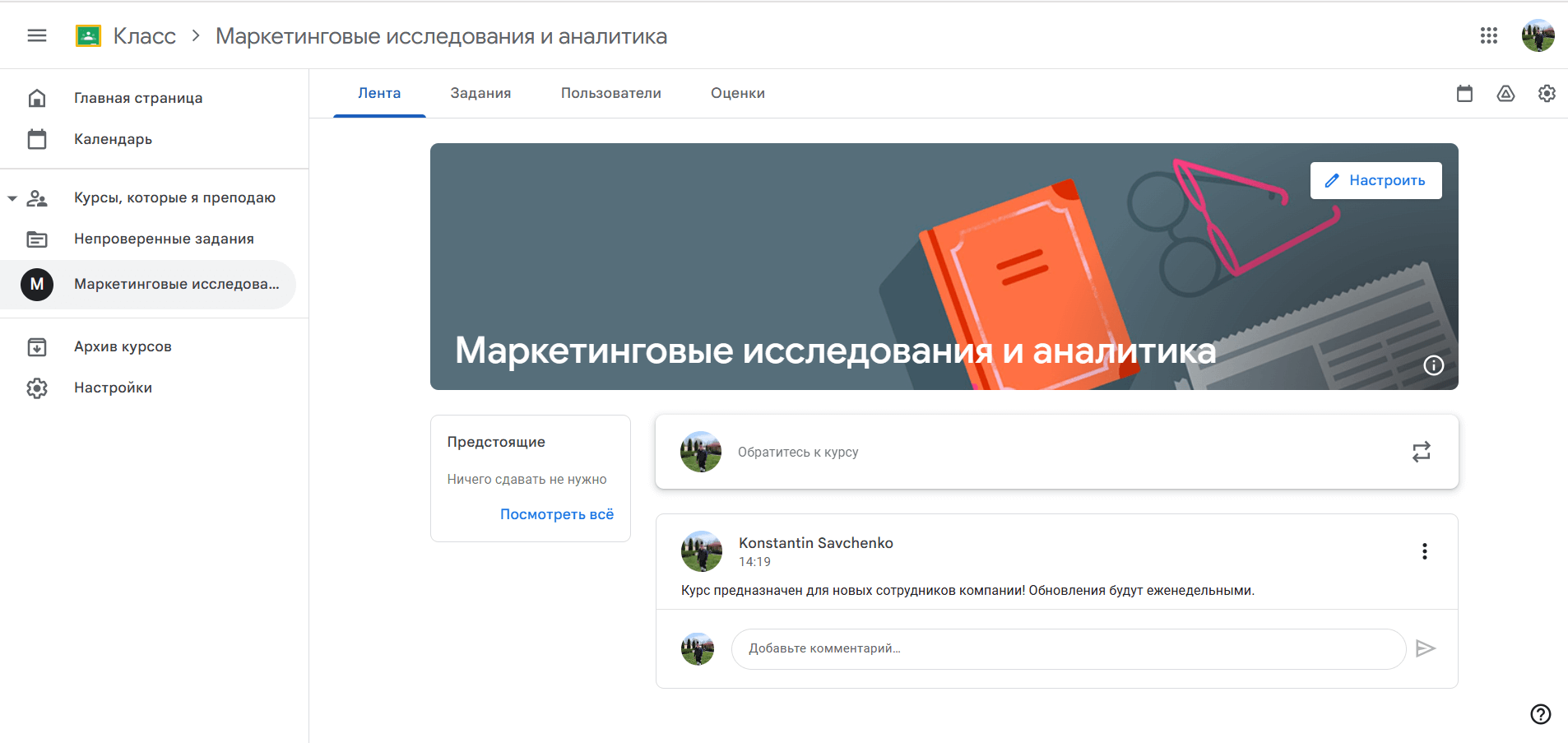
У Google Classroom есть новостная лента, где преподаватель может написать объявление, а ученики задать вопросы
Мобильное приложение
Для удобства работы с курсами существует мобильное приложение Google Классрум для iOS и Android. В нём можно просматривать и выполнять задания, проверять тесты, отслеживать сроки сдачи и участвовать в обсуждениях. Приложение позволяет ученикам быть на связи с любого устройства.
Мобильная программа Классрум поддерживает создание и редактирование курсов, заданий и тестов. Однако при работе с большим объёмом информации — например, управлении аналитикой, структурой курсов или массовой проверкой работ — пользоваться десктопной версией всё же удобнее.
Аналитика и отслеживание прогресса
В программе можно отслеживать индивидуальный прогресс учеников — кто выполнил задание, кто сдал с опозданием, кто ещё не приступал. Итоги по курсу формируются автоматически, а оценки удобно экспортировать в Google Таблицы. Учителя могут использовать аналитику, чтобы корректировать учебный план, усиливать обратную связь и выявлять отстающих учеников.
Как создать курс в платформе google classroom: пошаговая инструкция
Как же сделать гугл класс? Чтобы начать работу в системе дистанционного обучения, достаточно завести аккаунт и пройти несколько простых шагов. Ниже — пошаговая инструкция, как создать курс google classroom и пригласить учеников.
Шаг 1: создайте google classroom онлайн и войдите в систему
Перейдите на classroom.google.com и авторизуйтесь через Google-аккаунт. Чтобы создать google classroom, нажмите кнопку «+» → «Создать курс». Укажите название, предмет и другие данные. Работать с платформой можно как через браузер, так и через google classroom приложение.
Скачать google класс можно в Google Play Маркете (Android) и App Store (iOS).
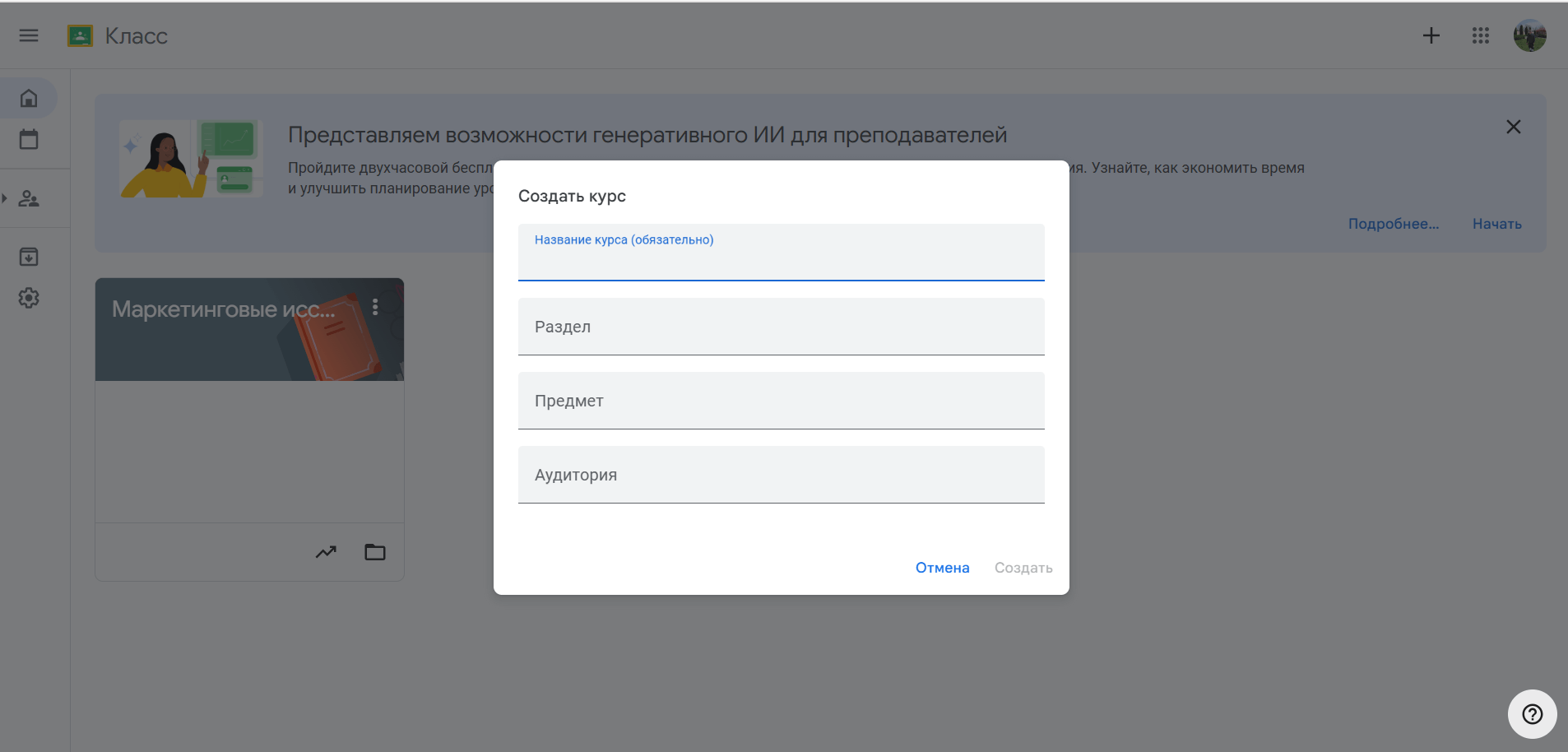
Для создания курса нажмите на значок «+» в правом верхнем углу экрана
Шаг 2: настройте внешний вид курса в классрум на компьютер
Добавьте обложку и выберите цветовую тему. Интерфейс минималистичный, но позволяет визуально различать курсы. Это особенно удобно, если вы работаете с несколькими группами.
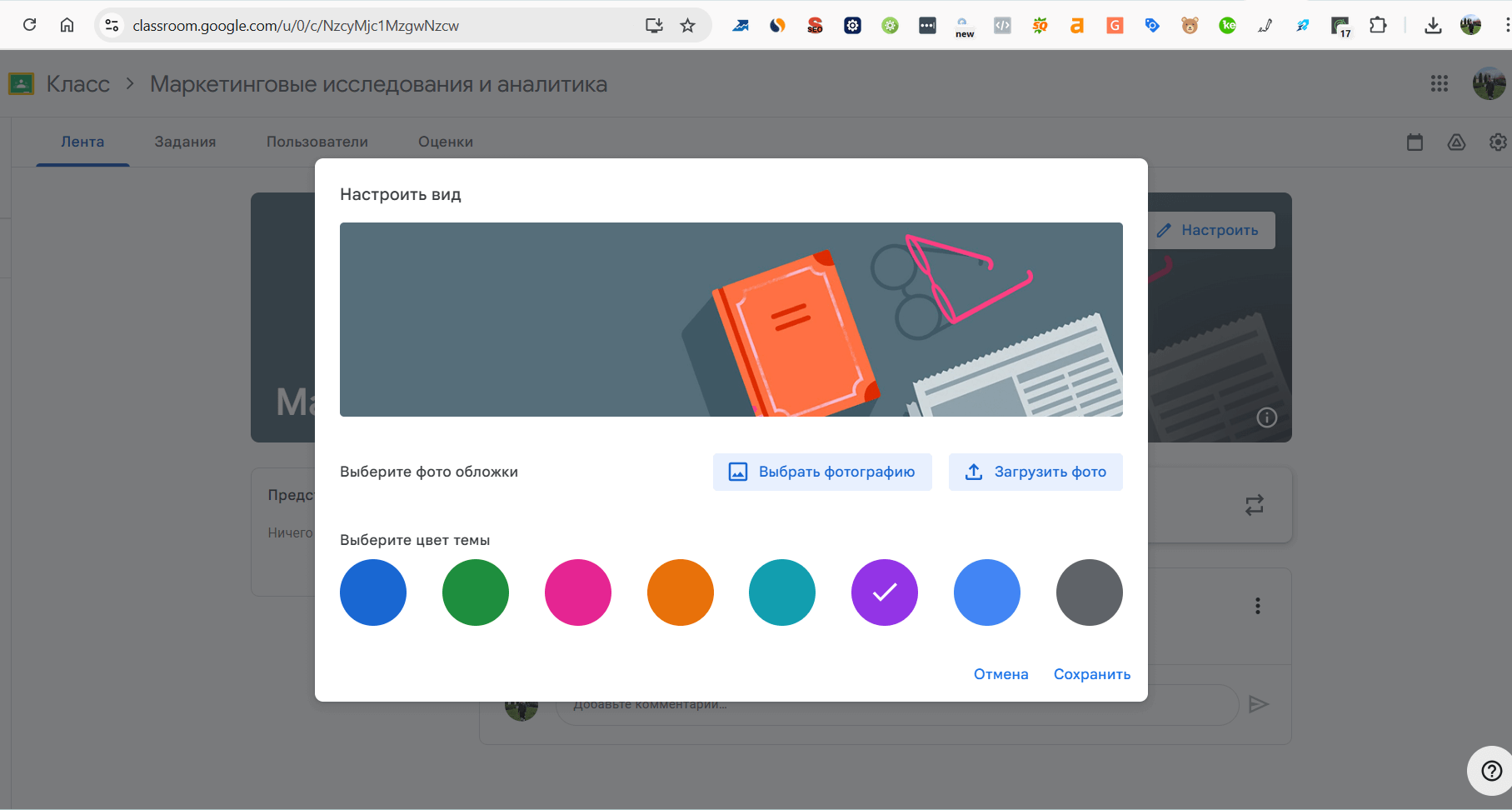
Чтобы настроить вид курса, выберите или загрузите фото обложки и цвет темы
Шаг 3: пригласите учеников и коллег
Во вкладке «Пользователи» вы можете добавить учеников и соавторов. Это делается по адресу электронной почты или через код курса. Совместная работа упрощает управление контентом и проверку заданий.
Шаг 4: начните публиковать задания и тесты
Во вкладке «Задания» создавайте лекции, материалы, опросы и тесты. Платформа позволяет не только создать гугл класс, но и добавлять видео, документы, дедлайны и оценки. Для тестов используется Google Форма, где доступны разные типы вопросов.
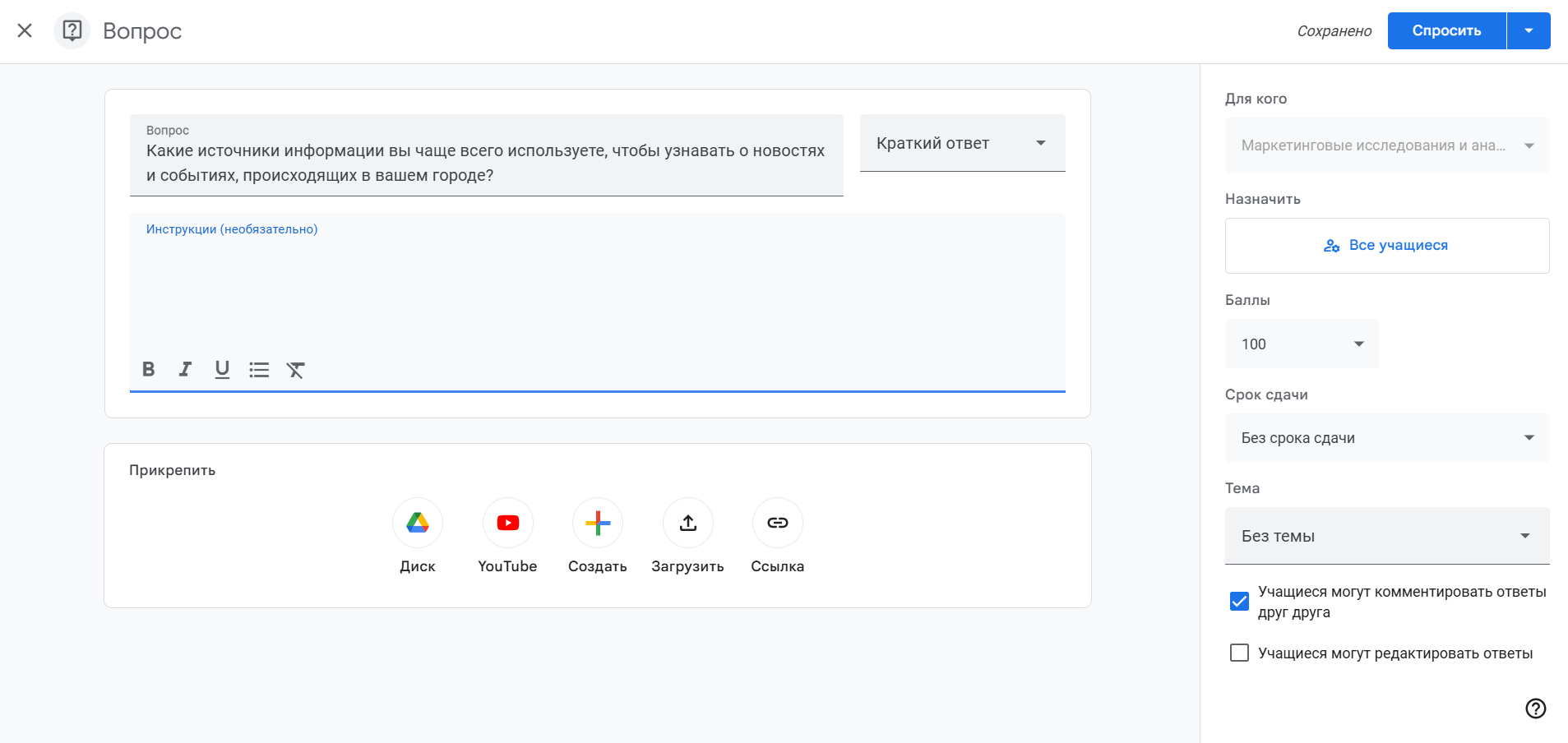
Создавайте тесты и настраивайте возможности комментирования
Шаг 5: отслеживайте результаты и используйте аналитику
Все оценки собираются в электронный журнал. В google classroom windows можно комментировать работы, отвечать на вопросы учеников, публиковать новости в ленте. При необходимости родители могут получать уведомления об успеваемости.
Недостатки и преимущества платформы Google Classroom
Гугл Classroom — одна из самых популярных образовательных платформ в мире. Бесплатная, удобная и интуитивно понятная. Но, как и у любого инструмента, у платформы есть свои ограничения. Ниже — основные плюсы и минусы, о которых стоит знать перед началом работы.
Преимущества платформы:
- Простой и понятный интерфейс: Google Classroom не требует технической подготовки. Освоиться в системе могут даже те, кто никогда не работал с образовательными платформами. Нужные функции легко найти, а встроенные подсказки помогают быстро разобраться в интерфейсе.
- Русскоязычная версия и бесплатный доступ: сервис полностью переведен на русский язык и остаётся бесплатным для некоммерческого использования. Это делает его особенно привлекательным для школ и кружков.
- Интеграция с другими сервисами Google: всё необходимое для организации учебного процесса уже встроено. Платформа объединяет сразу несколько инструментов: Google Диск для хранения файлов, Документы и Таблицы для заданий, Презентации, Формы для опросов, Календарь и видеовстречи через Google Meet.
- Возможность командной работы: над курсом могут работать сразу несколько преподавателей. Один пишет лекции, другой создает тесты или проверяет задания. Это удобно при командной работе над программой или проектом.
- Обратная связь с учениками и поддержка родителей: преподаватель может комментировать каждое выполненное задание, отвечать на вопросы в общей ленте курса. Родители получают на почту отчеты об успеваемости и могут следить за объявлениями и заданиями.
- Доступ с мобильных устройств: гугл класс онлайн работает на смартфонах и планшетах. Преподаватель может создавать задания и проверять работы прямо с телефона, а ученики — выполнять задания в дороге или дома.
Недостатки платформы:
- Нет поддержки популярных стандартов онлайн-курсов: сервис не работает с форматами SCORM, Tin Can (xAPI) и cmi5. Это значит, что полноценные интерактивные курсы, созданные в специализированных редакторах, невозможно загрузить и использовать на платформе.
- Ограниченный функционал тестирования: форма заданий на платформе не защищена от списывания. Нельзя ограничить число попыток, установить таймер, задать автоматические штрафы за ошибки или перемешать порядок вопросов. По сути, тесты здесь работают как простые анкеты.
- Ограниченные возможности видеосвязи: платформа использует Google Meet как единственный инструмент для онлайн-уроков. Например, преподаватель не может отключить звук у нарушителей или управлять поведением участников — это затрудняет контроль в виртуальном классе.
- Медленная техподдержка на английском языке: при возникновении технических проблем приходится ждать ответа от специалистов до трёх дней. Причем переписка возможна только на английском языке.
- Только для пользователей Google-аккаунта: перед тем как начать обучение, каждый студент должен зарегистрировать новый почтовый ящик Гугл. У некоторых возникают сложности, что может затянуть старт курса.
- Ограниченные возможности кастомизации: пользователям доступен выбор обложки и цветовой темы курса, но создать уникальное оформление или брендированный портал невозможно.
- Ограничение на количество участников: при использовании гугл класс бесплатно можно пригласить до 200 обучающихся. Для масштабных программ необходим переход на платный тариф G Suite for Education, стоимость которого начинается от $3 за пользователя в год.
Сравнение платформы Google Classroom и Эквио
Если Classroom больше подходит для школьного и университетского образования, то Эквио ориентирован на бизнес-среду — управление обучением, адаптацией, оценкой и вовлечением сотрудников. Его можно рассматривать как аналог Google Classroom, но с расширенным функционалом для корпоративного обучения.
Эта платформа изначально ориентирована на корпоративные потребности: здесь удобно выстраивать сложные образовательные траектории, отслеживать прогресс сотрудников, собирать аналитику и управлять вовлечённостью команды.
В отличие от Гугл класса, который хорошо работает в рамках академического процесса, Эквио поддерживает реалии бизнеса: вы можете запускать обучение по ролям, связывать курсы с KPI, контролировать адаптацию новичков и проводить оценку персонала — всё в одном месте. Также в платформу встроены инструменты для работы с обратной связью, опросами и чек-листами, что делает обучение не только информативным, но и управляемым.
Для школ Google Classroom действительно может быть удобным решением. Но когда речь идёт о корпоративной среде, требования к платформе становятся другими: важны масштабируемость, продвинутая аналитика и гибкость в настройке. Именно такие задачи решают LMS-платформы вроде Эквио.
Александра Алексеенко
Эксперт в сфере дистанционного обучения, продуктовый маркетолог
Если ваша цель — не просто «передать знания», а развивать сотрудников, формировать корпоративную культуру и влиять на результаты компании, Эквио значительно расширяет ваши возможности.
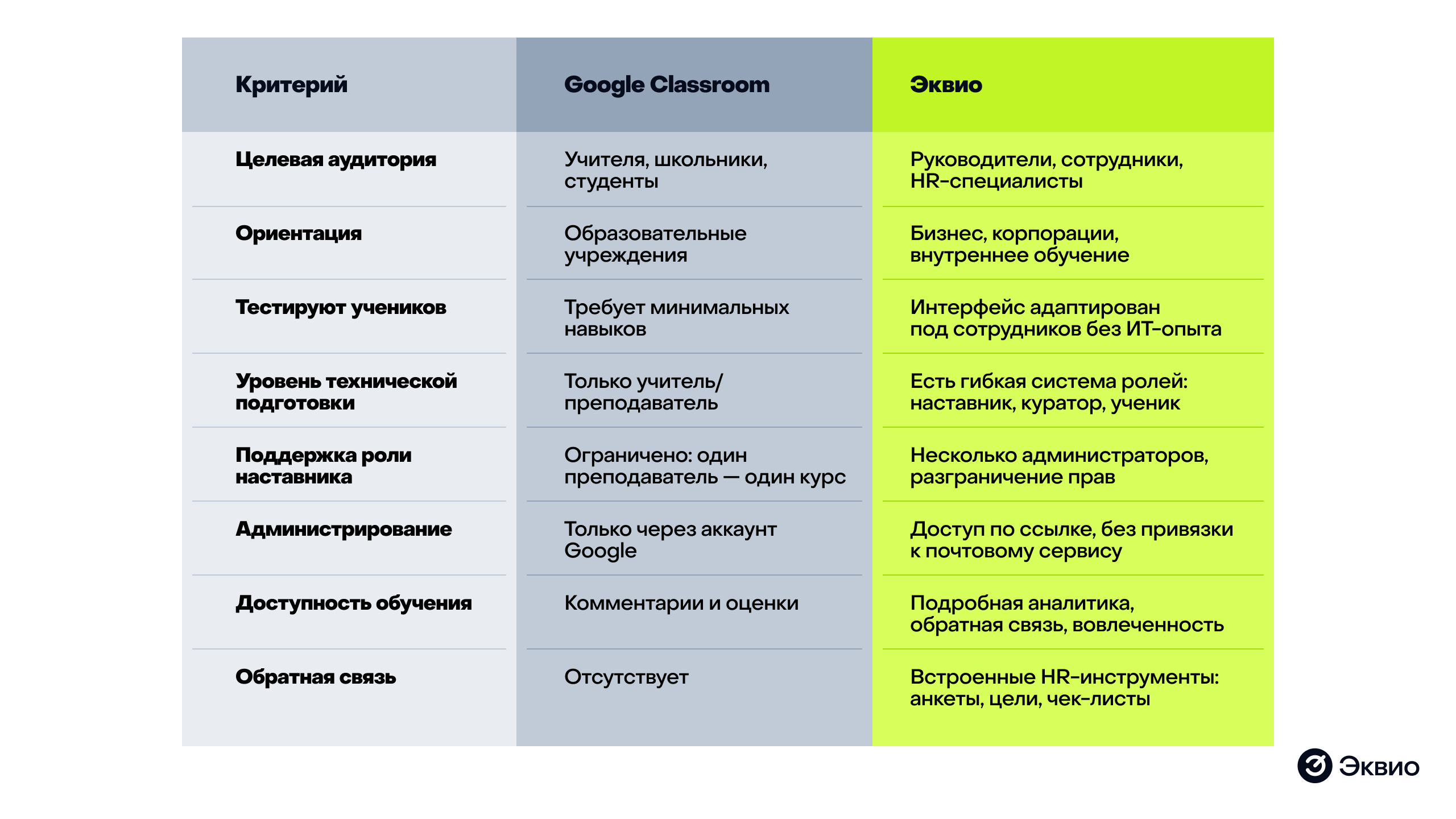
С Эквио вам не нужно волноваться о развитии команды!
Получите демодоступ к платформе и протестируйте наши возможности на ваших задачах
Вывод
Если вам нужно наладить дистанционное обучение в школе или вузе, Google Classroom справится с этой задачей. Но если стоит задача организовать гибкую систему корпоративного обучения, с индивидуальными траекториями, вовлечением и отчетностью — Эквио как аналог гугл класса выигрывает по удобству, функционалу и масштабу.
Автор:
Анастасия Черданцева — эксперт в сфере образовательных технологий
Константин Савченко — эксперт в сфере маркетинга и корпоративного обучения персонала
Содержание
- Что такое Google Класс?
- Возможности сервиса Google Classroom
- Как создать курс в платформе google classroom: пошаговая инструкция
- Недостатки и преимущества платформы Google Classroom
- Сравнение платформы Google Classroom и Эквио
- Вывод

Развитие профессиональных компетенций персонала
В 1960-х годах канадский педагог Питер Лоуренс сформулировал принцип о некомпетентности сотрудников и назвал его в свою честь. Принцип Питера гласит, что «каждый сотрудник стремится достичь собственного уровня некомпетентности». Это означает, что с каждым новым шагом по ступеням карьерной лестницы, человек становится всё менее компетентным. В конце-концов сотрудник дорастает до должности, для которой его знаний и навыков недостаточно. При этом, чаще всего, он продолжает работать на своём месте. Чтобы избежать подобного сценария, компания должна уделять одинаковое внимание формированию профессиональных компетенций сотрудников на любых должностях.

Удержание сотрудников на рабочем месте: пошаговая инструкция
Правило «хочешь, чтобы человек остался — отпусти его» не работает, когда речь идёт про удержание персонала в организации. Ставки слишком высоки. Уход ценного работника может обойтись компании в 200% от его зарплаты. Учитывая вложения в поиск нового специалиста, его онбординг, обучение и развитие, становится понятно, почему компании не хотят отпускать своих сотрудников.
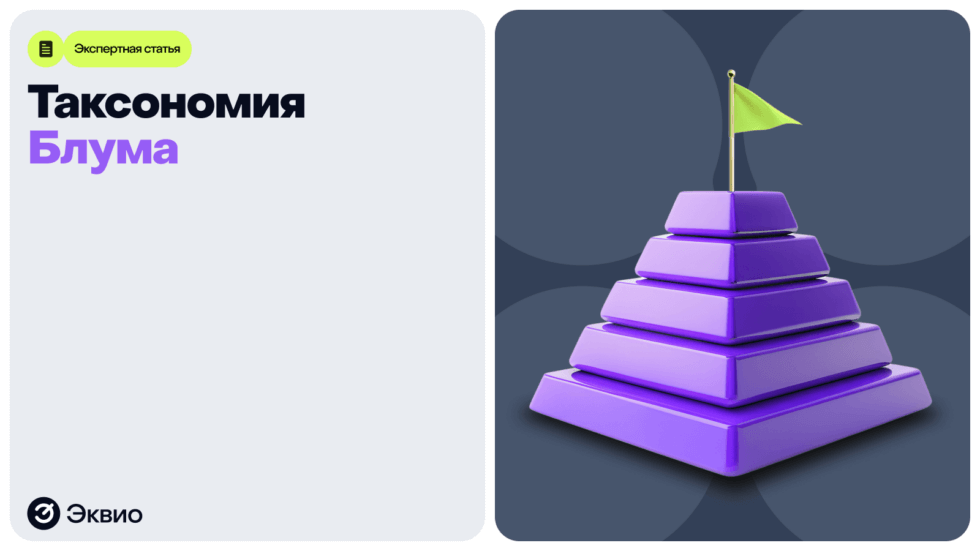
Таксономия Блума: 6 уровней обучения персонала
В современном мире человеку редко требуется держать в памяти большие объёмы данных. Нужную информацию можно в любой момент найти в интернете, в базе знаний или в библиотеке. Поэтому подход к обучению, при котором учащийся механически заучивает и запоминает материал, уже не эффективен. Важно также уметь анализировать информацию и применять знания на практике. Одним и педагогов, который обратил на это внимание, был Бенджамин Блум — автор классификации обучения и вопросов Блума.

Тест Герчикова: как узнать, что действительно мотивирует ваших сотрудников
Как понять, почему один сотрудник горит задачами и предлагает идеи ещё до дедлайна, а другой — делает минимум и ни за что не возьмёт на себя ответственность? Ответ кроется не только в опыте или личных качествах, но и в глубинной мотивации. Кто-то стремится к признанию, кто-то — к стабильности, а кто-то просто хочет избежать неприятностей.
Чтобы разобраться, что движет людьми в работе, используют тест Герчикова на мотивацию — простой и точный инструмент, который помогает подобрать эффективный стиль управления для каждого. Этот тест применяют в командах любого масштаба: от стартапов до корпораций. В статье разберём, как он устроен, какие типы мотивации выделяет Герчиков и как использовать результаты с пользой для команды.

От Х до Z: как теория поколений помогает в обучении персонала
Как найти подход к сотрудникам, если в команде — и те, кто помнит время без мобильной связи, и те, кто вырос со смартфоном в руке? Один и тот же формат обучения может вызывать энтузиазм у одних и раздражение у других.
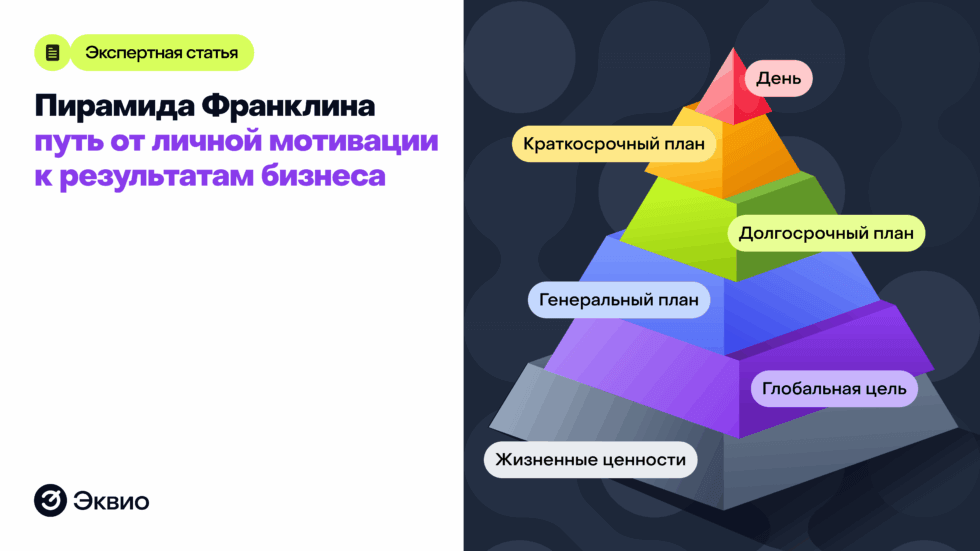
Пирамида Франклина: путь от личной мотивации к результатам бизнеса
Как связать ежедневные действия с долгосрочными целями — и не потерять мотивацию по пути? Когда речь заходит о развитии сотрудников, легко увязнуть в списках курсов, чек-листах и планах. Но само по себе обучение не приводит к результату, если оно не встроено в общую логику развития — человека, команды, компании. Помочь выстроить эту логику может пирамида целей Франклина — инструмент, который соединяет ценности, цели и повседневные задачи в единую структуру.
В этой статье рассказываем, что такое пирамида Франклина и как использовать её в корпоративном обучении, чтобы сотрудники учились не «для галочки», а в направлении, важном и им, и бизнесу.
Вернуться в блог
Попробовать 14 дней бесплатно
Заполните заявку, и мы предоставим вам доступ к полнофункциональной версии платформы для тестирования
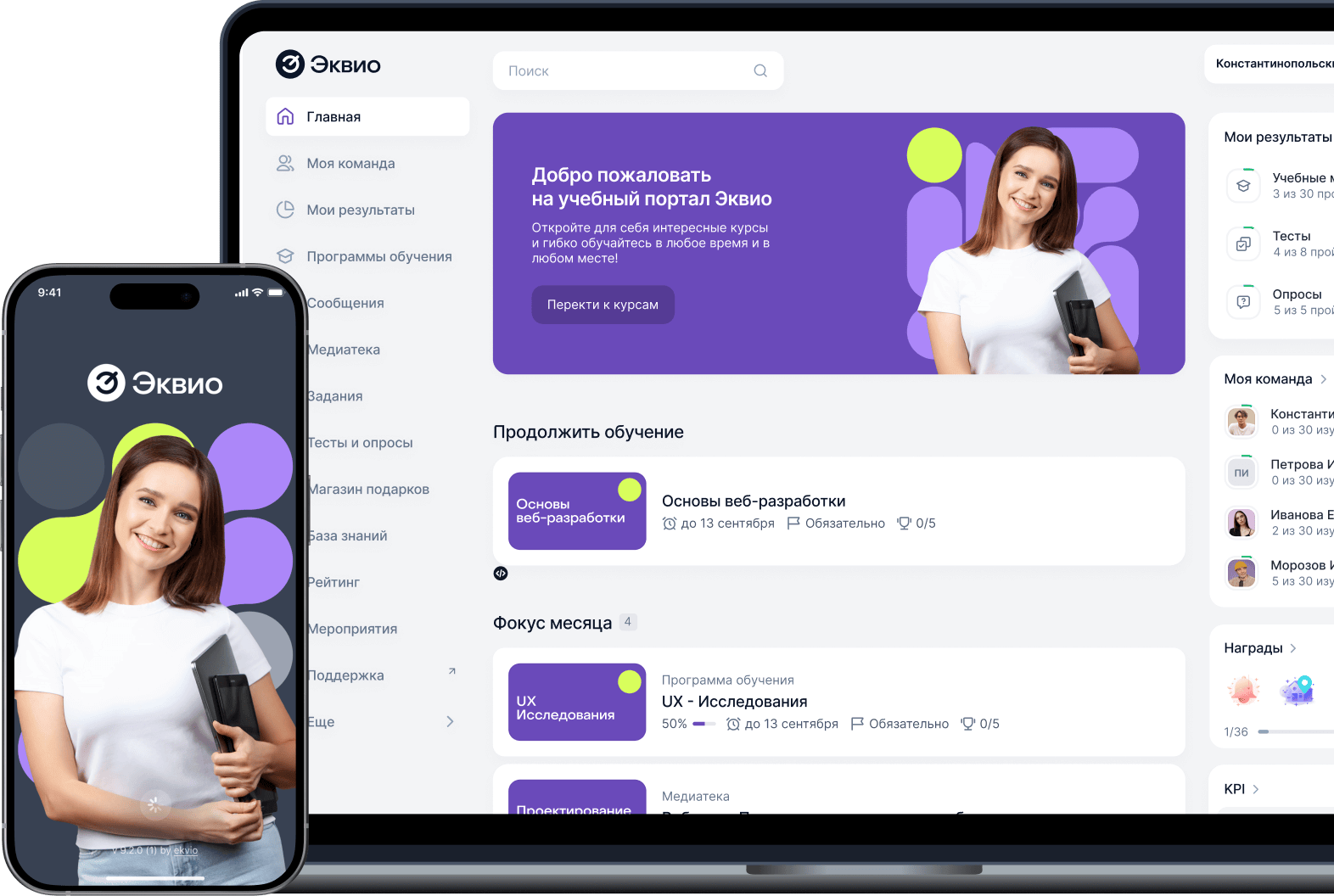
Пользуясь настоящим сайтом, вы даёте согласие на использование cookies.
Принять
учитель в ЦДО «Ростовская санаторная школа-интернат №28» .
Эксперт: в области географии, педагогики, методики дистанционного обучения
Платформа Google Classroom – объединяет полезные сервисы Google, организованные специально для учёбы.
На платформе вы можете:
- создать свой класс/курс;
- организовать запись учащихся на курс;
- делиться с учениками необходимым учебным материалом;
- предложить задания для учеников;
- оценивать задания учащихся и следить за их прогрессом;
- организовать общение учащихся.
Вебинар “Как создавать тесты: основы педдизайна и организация тестирования онлайн”.
- Современные знания: принципы создания, типичные ошибки при создании.
- Онлайн-сервисы: как создать тест за 5 минут.
- Создание интерактивных рабочих листов.
Запись на вебинар: здесь.
Где найти приложение Google Glassroom
Познакомимся с основными элементами Google Classroom необходимыми при сборке учебного курса. Найти Google Classroom достаточно просто, для этого откройте браузер Google Chrome, и далее просмотрите приложения Google.
Иконку Google Classroom вы может сразу и не увидеть, нажмите Еще (More…) и обязательно найдете.

После открытия вы попадете в Google Classroom где можно начать создавать свой курс или вы найдете учебные курсы, к которым вам дали доступ.

Структура дистанционного курса на платформе Google Classroom
Познакомимся с основными элементами Google Classroom на примере дистанционного тренинга “Мой курс в Google Класс”.
При создании и организации курса Вам будут доступны три основные вкладки: ЛЕНТА, ЗАДАНИЯ, ПОЛЬЗОВАТЕЛИ.
Первоначально видны две вкладки: ЛЕНТА и ПОЛЬЗОВАТЕЛИ (актуально на 14.01.2019 – примечание Редакции). Вкладку “ЗАДАНИЯ” нужно добавлять в курс. О том, как это сделать читайте ниже.
В ЛЕНТЕ собирается и отображается актуальная информация по курсу: учебные материалы, объявления, задания, видны комментарии пользователей.
Вкладка ЗАДАНИЯ позволяет добавить учебные материалы в курс и распределить задания по темам и в необходимой последовательности.
В разделе ПОЛЬЗОВАТЕЛИ будет список обучаемых, присоединившихся к курсу (по коду или добавленных вручную). Код курса можно найти нажав на изображение шестерёнки.

Лента: информация о происходящем в курсе
В ленте отображается происходящее в Курсе в той последовательности, в которой преподаватель добавляет информацию в курс:
- объявления преподавателя;
- информация об учебных материалах для слушателей;
- информация о заданиях для учащихся;
- объявления от самих учащихся (при определенных настройках).

При создании Объявлений преподаватель (кроме текста) может добавить различный материал: прикрепить файл (загрузить с компьютера), добавить файл из Google Диска, опубликовать ссылку на видео с Youtube или дать ссылку на внешний сайт.
Учащиеся могут просматривать Объявления и комментировать их.
Для добавления Объявления используйте “Добавить новую запись”.

Обратите внимание, что весь загруженный материал в Ленту курса (в раздел Новая запись) помещается в папку курса на Google Диске. Увидеть папку можно во вкладке “Задания”.

Обратите внимание на Настройки курса (шестеренка в верхнем правом углу на странице курса). Можно разрешить/запретить учащимся оставлять записи в ленте курса.
Задания: проверяем знания слушателей
Для создания вкладки “Задания” на вашем учебном курсе нажмите на значок ? в левом нижнем углу.
Это новая вкладка Google Classroom. Во вкладке “Задания” вы можете:
- создавать задания, вопросы и группировать их по темам.
- добавлять учебные материалы (различного типа) и объединять их по темам.
- упорядочивать темы и материалы в них (если у материала нет темы, он расположен вверху страницы).
Задания для слушателей могут быть различного типа. Преподаватель может прикрепить в качестве Задания любой документ находящийся на ПК или на Google Диске, дать ссылку на видео. Также может предложить выполнить практическую работу или контрольную работу в виде теста. Добавить вопрос, который смогут комментировать как преподаватели, так и другие учащиеся (при определенных настройках).

В настоящее время (актуально на 14.01.2019 г. – прим. редакции) появилась возможность создавать Задания с использованием Google Формы. Google Формы очень многофункциональны и при их помощи легко создавать тесты с выбором одного или нескольких ответов, открытые задания, задания с использованием рисунков и видео и др.
Заданиям можно выставить срок сдачи.
После выполнения заданий слушателями, сведения об этом автоматически поступают к преподавателю. Для просмотра сданных заданий преподаватель переходит в раздел ЛЕНТА, затем нажимает Все задания.
У преподавателя появляется информация о сданных/несданных работах.

Преподаватель может проверить задания учащихся, выставить оценки, прокомментировать ответы слушателей.

Добавление учащихся к курсу
Как правило, после создания курса автор создаёт посадочную страницу, в которой кратко представляет описание курса – программу, дату начала и окончания курса, правила работы и требования к обучаемым, ссылку на форму регистрации.
Автор курса отправляет всем прошедшим регистрацию на посадочной странице Код курса (обучающиеся сами добавляются на курс) или вручную приглашает учеников на курс. Как это сделать? Во вкладке “Пользователи” можно увидеть Код курса или пригласить учащихся (по имени или по адресу электронной почты).
Недостатки сервиса Google Classroom
- В Google Classroom не предусмотрена вебинарная комната, однако эта проблема решается достаточно просто. Преподаватель может использовать возможности YouTube или Google Hangouts, которые позволяют провести онлайн встречу с обучаемыми.
- В открытой версии сервиса Google Classroom нет электронного журнала (табеля успеваемости обучаемого). Такая возможность имеется для корпоративных пользователей Google Classroom.
- Для авторов, имеющих личные аккаунты, существуют ограничения: количество участников курса не более 250 и присоединиться к курсу в один день могут только 100 человек.
Преимущества сервиса
- Настройка создаваемого курса несложная. Есть возможность проверять знания слушателей.
- Бесплатность и доступность. В сервисе нет рекламы.
- Можно пригласить до 20 преподавателей для проведения учебного курса.
- Хранение всех материалов курса на Google Диске, в том числе заданий, выполненных учащимися.
- Возможность коммуникации: между преподавателем и учениками, между учащимися. Учащиеся могут просматривать задания, оставлять свои комментарии и задавать вопросы преподавателю.
- Google Classroom имеет интеграцию с Google Диском, Документами, Календарем, Формами и Gmail.
Статьи по теме
- Лучшие сервисы Google для преподавателя
- 5 возможностей Google Диск для преподавателей
- Собственный онлайн-курс – легко! Советы, простые инструменты и сервисы
- 8 систем дистанционного обучения: какую выбрать школе, репетитору, тренеру?
Google Classroom: функционал и краткая инструкция по созданию онлайн-курса
Кратко о платформе Google Classroom
Платформа Google Classroom – объединяет полезные сервисы Google, организованные специально для учёбы.
На платформе вы можете:
- создать свой класс/курс;
- организовать запись учащихся на курс;
- делиться с учениками необходимым учебным материалом;
- предложить задания для учеников;
- оценивать задания учащихся и следить за их прогрессом;
- организовать общение учащихся.
Где найти приложение Google Glassroom
Познакомимся с основными элементами Google Classroom необходимыми при сборке учебного курса. Найти Google Classroom достаточно просто, для этого откройте браузер Google Chrome, и далее просмотрите приложения Google.
Иконку Google Classroom вы может сразу и не увидеть, нажмите Еще (More…) и обязательно найдете. Рисунок 1. Иконка Google Classroom
После открытия вы попадете в Google Classroom где можно начать создавать свой курс или вы найдете учебные курсы, к которым вам дали доступ.
Структура дистанционного курса на платформе Google Classroom
Познакомимся с основными элементами Google Classroom на примере дистанционного тренинга “Мой курс в Google Класс”.
При создании и организации курса Вам будут доступны три основные вкладки: ЛЕНТА, ЗАДАНИЯ, ПОЛЬЗОВАТЕЛИ.
Первоначально видны две вкладки: ЛЕНТА и ПОЛЬЗОВАТЕЛИ (актуально на 14.01.2019 – примечание Редакции). Вкладку “ЗАДАНИЯ” нужно добавлять в курс. О том, как это сделать читайте ниже.
В ЛЕНТЕ собирается и отображается актуальная информация по курсу: учебные материалы, объявления, задания, видны комментарии пользователей.
Вкладка ЗАДАНИЯ позволяет добавить учебные материалы в курс и распределить задания по темам и в необходимой последовательности.
В разделе ПОЛЬЗОВАТЕЛИ будет список обучаемых, присоединившихся к курсу (по коду или добавленных вручную). Код курса можно найти нажав на изображение шестерёнки.
Лента: информация о происходящем в курсе
В ленте отображается происходящее в Курсе в той последовательности, в которой преподаватель добавляет информацию в курс:
- объявления преподавателя;
- информация об учебных материалах для слушателей;
- информация о заданиях для учащихся;
- объявления от самих учащихся (при определенных настройках).
Рисунок 4. Лента курса в Google Classroom
При создании Объявлений преподаватель (кроме текста) может добавить различный материал: прикрепить файл (загрузить с компьютера), добавить файл из Google Диска, опубликовать ссылку на видео с Youtube или дать ссылку на внешний сайт.
Учащиеся могут просматривать Объявления и комментировать их.
Для добавления Объявления используйте “Добавить новую запись”. Рисунок 5. Добавляем Объявление для учащихся в Google Classroom
Обратите внимание, что весь загруженный материал в Ленту курса (в раздел Новая запись) помещается в папку курса на Google Диске. Увидеть папку можно во вкладке “Задания”.
Обратите внимание на Настройки курса (шестеренка в верхнем правом углу на странице курса). Можно разрешить/запретить учащимся оставлять записи в ленте курса.
Задания: проверяем знания слушателей
Для создания вкладки “Задания” на вашем учебном курсе нажмите на значок ? в левом нижнем углу.
Это новая вкладка Google Classroom. Во вкладке “Задания” вы можете:
- создавать задания, вопросы и группировать их по темам.
- добавлять учебные материалы (различного типа) и объединять их по темам.
- упорядочивать темы и материалы в них (если у материала нет темы, он расположен вверху страницы).
Задания для слушателей могут быть различного типа. Преподаватель может прикрепить в качестве Задания любой документ находящийся на ПК или на Google Диске, дать ссылку на видео. Также может предложить выполнить практическую работу или контрольную работу в виде теста. Добавить вопрос, который смогут комментировать как преподаватели, так и другие учащиеся (при определенных настройках).
В настоящее время (актуально на 14.01.2019 г. – прим. редакции) появилась возможность создавать Задания с использованием Google Формы. Google Формы очень многофункциональны и при их помощи легко создавать тесты с выбором одного или нескольких ответов, открытые задания, задания с использованием рисунков и видео и др.
Заданиям можно выставить срок сдачи.
После выполнения заданий слушателями, сведения об этом автоматически поступают к преподавателю. Для просмотра сданных заданий преподаватель переходит в раздел ЛЕНТА, затем нажимает Все задания.
У преподавателя появляется информация о сданных/несданных работах.
Рисунок 10 Просмотр заданий, которые выполнили ученики
Преподаватель может проверить задания учащихся, выставить оценки, прокомментировать ответы слушателей.
Добавление учащихся к курсу
Как правило, после создания курса автор создаёт посадочную страницу, в которой кратко представляет описание курса – программу, дату начала и окончания курса, правила работы и требования к обучаемым, ссылку на форму регистрации.
Автор курса отправляет всем прошедшим регистрацию на посадочной странице Код курса (обучающиеся сами добавляются на курс) или вручную приглашает учеников на курс. Как это сделать? Во вкладке “Пользователи” можно увидеть Код курса или пригласить учащихся (по имени или по адресу электронной почты).
Недостатки сервиса Google Classroom
- В Google Classroom не предусмотрена вебинарная комната, однако эта проблема решается достаточно просто. Преподаватель может использовать возможности YouTube или Google Hangouts, которые позволяют провести онлайн встречу с обучаемыми.
- В открытой версии сервиса Google Classroom нет электронного журнала (табеля успеваемости обучаемого). Такая возможность имеется для корпоративных пользователей Google Classroom.
- Для авторов, имеющих личные аккаунты, существуют ограничения: количество участников курса не более 250 и присоединиться к курсу в один день могут только 100 человек.
Преимущества сервиса
- Настройка создаваемого курса несложная. Есть возможность проверять знания слушателей.
- Бесплатность и доступность. В сервисе нет рекламы.
- Можно пригласить до 20 преподавателей для проведения учебного курса.
- Хранение всех материалов курса на Google Диске, в том числе заданий, выполненных учащимися.
- Возможность коммуникации: между преподавателем и учениками, между учащимися. Учащиеся могут просматривать задания, оставлять свои комментарии и задавать вопросы преподавателю.
- Google Classroom имеет интеграцию с Google Диском, Документами, Календарем, Формами и Gmail.
Инструкция по созданию онлайн-курса в Google
Classroom
Aвтор: Александрова З.В., учитель физики и информатики МБОУ СОШ №5
пгт Печенга, Мурманская область
1. Что
такое Google Classroom?
Бесплатная
интерактивная платформа Google Classroom доступна для всех
владельцев личного аккаунта Google. Если вы когда-либо проходили онлайн-курсы,
то легко разберетесь с платформой. На ней учитель организует работу с
несколькими курсами, дает задания, в том числе индивидуальные, проверяет и
ставит оценки.
Платформа Google
Classroom –
объединяет полезные сервисы Google, организованные специально для учёбы. Google
постарался сделать процесс обучения многосторонним. Самый простой вариант
распределения ролей: преподаватель – ученик. Первый размещает материалы,
прикрепляет файлы, создает задания, а вторые – знакомятся с информацией,
«делают уроки» и получают оценки. При необходимости на каждом этапе добавляются
комментарии – например, когда задание нужно вернуть, попросив дополнить или
исправить что-то.
2. С чего
начать работу в Google Classroom?
Откройте любой браузер, установленный
на вашем компьютере, в адресную строку введите https://classroom.google.com
Рисунок 1.
Поле с вводом e-mail Google или создания аккунта
После этого у вас
откроется поле с вводом e-mail, но так как вы первоначально регистрируетесь, их
у вас нет, поэтому на этой странице необходимо отметить «Создать аккаунт».
Далее действуйте по предлагаемому алгоритму создания электронного ящика.
Если вы имеете на
Google, то вводите данные и попадаете на платформу Google Classroom.
Также найти Google
Classroom, если просмотрите приложения Google.
Иконку Google
Classroom вы можете сразу и не увидеть, но прокрутив ниже приложения Google в
правом верхнем углу, обязательно найдете.
Рисунок 2. Иконка Google
Classroom
3. Как
создать курс на Google Classroom?
После
открытия вы попадете в Google Classroom, где можно начать создавать свой
курс или, вы найдете учебные курсы, к которым вам дали доступ.

Рисунок 3. Google
Класс
Нажимаем
«+» и выбираем «Создать курс».
Рисунок 4.
Создание нового курса
в Google Classroom
Вводим
предполагаемое название курса, раздел, предмет, аудиторию. Нажмите «Создать», подождите и курс
создан. Теперь нужно подумать о его содержании и заполнить необходимой
информацией.
Каждый курс
автоматически получает код, по которому ученики впоследствии смогут найти свою
«виртуальную аудиторию». Доступ открыт также в мобильном приложении Google
Класс для Android и iOS
Рисунок 5. Окно
созданного дистанционного курса в Google Classroom
Познакомимся с основными элементами Google Classroom. При
создании и организации курса Вам будут доступны три основные вкладки: «Лента», «Задания»,
«Пользователи».
Во вкладке «Лента» собирается и отображается актуальная
информация по курсу: учебные материалы, рекомендации учителя, объявления,
задания, видны комментарии пользователей.
В ленте отображается происходящее в
Курсе в той последовательности, в которой преподаватель добавляет
информацию в курс.
Рисунок 6. Лента
курса в Google Classroom
Сообщение, которое
учитель считает очень важным, можно переместить наверх, т.е. сделать
первым в «Ленте». Также можно ввести изменения в сообщение или удалить
его.
При создании Объявлений учитель
(кроме текста) может добавить
различный материал: прикрепить файл (загрузить с компьютера), добавить файл из
Google Диска, опубликовать ссылку на видео с Youtube или дать ссылку на внешний
сайт из Интернета. Учащиеся могут просматривать Объявления и комментировать
их. Для добавления Объявления используйте «Новая запись».
Рисунок 7. Добавляем
Объявление для учащихся в Google Classroom
Вкладка «Задания» позволяет
создавать уроки, добавить (изменить, удалить) учебные материалы в курс и
распределить задания по темам, согласно программе курса учебного предмета.
Нажмите вкладку «Задания», которая находится вверху, у появится в котором для
создания нового урока нажать «Создать»:
Рисунок 8.
Создание урока в Google Classroom
Выбираете то, что вам необходимо
создать, допустим «Задание». Заполняем окно соответствующей информацией,
прикрепляем необходимую информацию, нажав «Добавить».




Рисунок 9.
Наполнение урока содержанием в Google Classroom
Можно в урок добавить задания, созданные с использованием
Google Формы. Это очень многофункциональные и при их помощи легко создавать
тесты с выбором одного или нескольких ответов, открытые задания, задания с
использованием рисунков и видео и др.
Заданиям можно
выставить конкретный срок сдачи работы, при этом дату можно изменить в любой
момент в зависимости от различных ситуаций.
Для сохранения урока или введенных в него изменений обязательно
нажимаем «Сохранить».
После создания курса учитель создаёт «рекламный» файл, в
котором кратко представляет описание курса, программу, дату начала и окончания
курса, правила работы и требования к обучаемым, ссылку на форму регистрации.
Эта информация распространяется через группы классных коллективов в социальных
сетях или через рассылки с использованием электронной почты учеников, учителей,
классных руководителей, родителей.
4. Как
добавить учеников к курсу?
В разделе «Пользователи» будет находится список обучаемых,
присоединившихся к курсу (по коду или добавленных вручную). Где найти код курса?
Каждый курс имеет свой код!
Учитель отправляет Код курса (обучающиеся сами
добавляются на курс) или вручную приглашает учеников на курс (по имени
или по адресу электронной почты).
Рисунок 9.
Добавление учеников в Google Classroom
После введения электронной почты ученика, его данные появляется в
списке. Автоматически приглашение (ссылка для входа на курс) приходит слушателю
на электронную почту слушателю курса.
Ученик выполняет задания, согласно плану урока. Затем сдает
учителю на проверку. Для выполнения этого действия. При этом учащимся можно
предложить следующую инструкцию.
ИНСТРУКЦИЯ
для сдачи
выполненные работ
1. Выбрать нужный урок в курсе
согласно расписанию даты сдачи.
2. Затем внизу выбранного урока
нажать «Посмотреть задание».
3. Справа появится окно «Моя
работа». Нажать «Добавить или создать», и выбрать из разворачивающегося окна
«Файл», затем в диалоговом окне выбрать с своего устройства (компьютера,
планшета, телефона) файл (выбрать файлы на устройстве, расширение у файлы может
то, что указано в работе), который вы хотите сдать, нажать «Загрузить».
4. Загружённый файл появиться в
списке окна «Моя работа».
5. Если вы уверены, что работа
выполнена правильно, нажмите «СДАТЬ», в диалоговом окне подтвердите отправку и
нажмите в нём «Сдать». И сразу же в окне «Моя работа» появиться слово «сдано».
5. Как
проверить задания учеников?
После выполнения заданий слушателями, сведения об этом
автоматически поступают к учителю, которого ждёт кропотливая
работа. Для начала проверки нужно нажать вкладку «Оценки»





Рисунок
10. Просмотр заданий, которые выполнили ученики. Проверяем домашнее задание
Для просмотра сданных заданий преподаватель переходит в
раздел ЛЕНТА, затем нажимает «Все задания». Учитель увидит информацию о
сданных/несданных работах.


Рисунок 11.
Просмотр заданий, которые выполнили ученики.
Преподаватель может проверить задания учащихся, выставить оценки,
прокомментировать ответы слушателей. Если необходимо учитель может вернуть и
удалить работу.
По умолчанию все
работы оцениваются по стобалльной шкале, а сроки выполнения остаются открытыми.
Однако и ту, и другую опцию легко настроить: выбрать привычную пятибалльную
систему, а также указать дедлайны вплоть до минут и секунд.
Необходимо
предупредить учеников о названии файлов при сдаче (соответствие теме урока,
номеру задания, фамилия и имя ученика
Обратите
внимание на Настройки
курса (шестеренка в верхнем правом углу на странице курса).
Можно разрешить (запретить) учащимся оставлять записи в ленте курса.


Рисунок 12. Настройки курса
В
этом окне также можно изменить (откорректировать) название курса.
Плюсы
платформы Google Classroom
1.
Настройка
создаваемого курса несложная. Есть возможность проверять знания слушателей.
2.
Бесплатность и доступность. Google
трепетно относится к безопасности информационного пространства: в Классе нет
рекламы, а все размещенные материалы не могут быть использованы в коммерческих
целях.
3.
Google Classroom доступен везде, где есть
Интернет. В Класс можно зайти на компьютере в любом браузере, а также с
мобильных устройств на базе Android и Apple iOS.
4.
Можно пригласить до 20 учителей для
проведения учебного курса. Если это курс, допустим, связан с повышением
квалификации, проведением мастер-классов, обменом методики преподавания того
или иного курса, той или иной программы обучения.
5.
Хранение всех материалов курса на Google
Диске, в том числе заданий, выполненных учащимися.
6.
Возможность коммуникации: между
преподавателем и учениками, между учащимися. Учащиеся могут просматривать задания, оставлять свои комментарии и
задавать вопросы преподавателю.
7.
Интеграция сервиса с Google Документами,
Google Диском и Gmail позволяет размещать видео, тексты и картинки – вам
доступен весь арсенал интерактивных методов обучения. Название, описание,
раздел, аудиторию и тему курса можно в любое время изменить. Все материалы
автоматически добавляются в папки на Google Диске.
8.
Весь загруженный материал в Ленту курса (в
раздел Новая запись)
помещается в папку курса на Google Диске. Увидеть папку можно во вкладке
«Задания». Папка с учебными материалами на Google Диске.
Минусы
платформы Google Classroom
1.
В
Google Classroom не предусмотрена вебинарная комната, однако эта проблема
решается достаточно просто. Преподаватель может использовать возможности
YouTube или Google Hangouts, которые позволяют провести онлайн встречу с
обучаемыми.
2.
В
открытой версии сервиса Google Classroom нет электронного журнала (табеля
успеваемости обучаемого). Такая возможность имеется для корпоративных
пользователей Google Classroom.
3.
Для
авторов, имеющих личные аккаунты, существуют ограничения: количество участников
курса не более 250 и присоединиться к курсу в один день могут только 100
человек.
Google Classroom имеет все шансы стать популярной международной платформой для
онлайн-обучения. В наши дни, когда практически все виды контента переходят из
аналоговых, физических и статичных в цифровые, это отличный шанс сделать
систему образования максимально гибкой и персонализированной.
Платформа
Google Classroom интересна не только широким набором инструментов для работы,
но и своей интерактивностью – скучные методички ушли в прошлое!
